biskuit Ini adalah kumpulan data numerik yang ada di Browser Oleh pengguna Internet – seperti Google Chrome – mereka disimpan. Mereka dapat digunakan untuk tujuan fungsional, untuk melacak aktivitas atau untuk tujuan periklanan – seringkali juga oleh pihak ketiga. Satu lagi detail Deskripsi cookie dapat ditemukan di artikel terpisah. Namun, kenyataannya adalah bahwa ini sering mencatat data pribadi dan terkadang sensitif tanpa sepengetahuan pengguna. Kemudian, situs web seperti biskuitDatanya juga dengan pihak ketiga. Jika Anda memiliki masalah dengan itu, Anda dapat menonaktifkan cookie di Pengaturan browser internet menonaktifkan atau memblokir. Cookie yang sudah disimpan di sini juga dapat dihapus. Prosedur spesifiknya berbeda dari peramban Internet untuk peramban web. Namun, prinsipnya tetap sama untuk penyedia utama – apakah itu Windows atau Android atau iOSBrowser di ponsel Anda. Dan itulah tepatnya yang kami tunjukkan menggunakan Firefox sebagai contoh.
Memblokir cookie di Firefox sebenarnya cukup sederhana. Masalahnya adalah ada banyak opsi pengaturan yang berbeda. Dan jika Anda tidak mengetahuinya sebelumnya, kemungkinan besar Anda akan mengabaikannya begitu saja. Ini adalah bagaimana cookie dapat dinonaktifkan atau diaktifkan di Firefox untuk situs web individual, untuk beberapa situs web, dan untuk semua situs web. Ada juga opsi untuk memblokir cookie pihak ketiga saja. Ini disimpan di browser Anda oleh pihak ketiga melalui situs web yang Anda akses. Tapi hal pertama yang pertama.
Pertama-tama, Anda harus pergi ke situs web masing-masing. Setelah ini selesai, cukup klik dua kali pada ikon kunci, “Koneksi aman” dan “Informasi lebih lanjut” untuk membuka menu khusus. Di sini Anda memilih “Izin” dan di bawah “Setel Cookie” Anda dapat menentukan apakah mereka selalu diizinkan atau selalu dilarang. Dimungkinkan juga untuk memilih opsi “Izinkan sesi” jika koneksi cookie akan dihentikan setelah sesi berakhir.
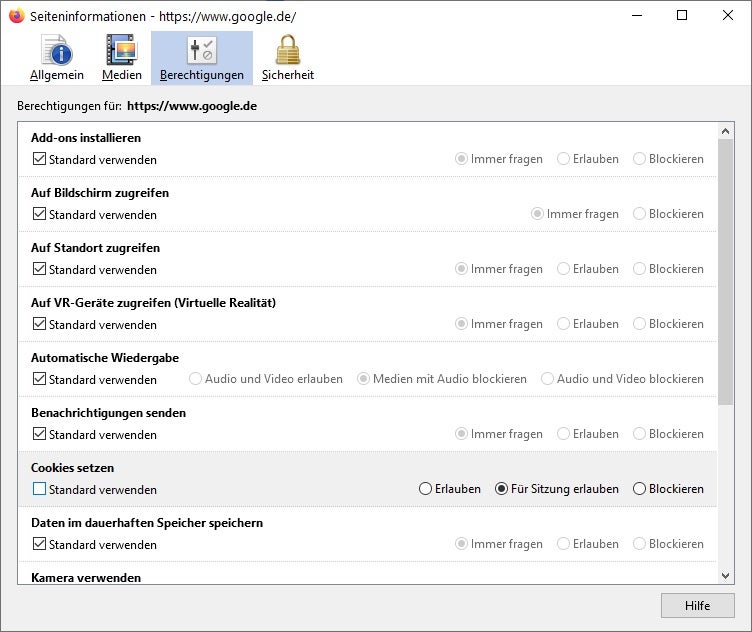
Jika Anda ingin menghapus cookie, Anda juga dapat melakukannya untuk situs yang dibuka menggunakan ikon kunci. Cukup satu klik pada “Hapus cookie dan data situs”.
Firefox dan peramban lain seperti Chrome juga menawarkan solusi jika penyusupannya bersifat global. Pengaturan terkait dapat diakses melalui area tiga garis di kanan atas, diikuti dengan mengklik Pengaturan danagregat & Keamanan‘ sebuah panggilan. Yang harus Anda lakukan sekarang adalah menggulir ke bawah ke item menu “Cookie dan data situs web” dan klik “Kelola pengecualian” di baris “Hapus cookie dan data situs web saat keluar dari Firefox”. Di sini Anda dapat memasukkan situs web mana yang diizinkan untuk menggunakan cookie baik selalu atau tidak sama sekali. Ada baiknya juga melihat pengaturan “Hapus cookie dan data situs web saat keluar dari Firefox” yang baru saja disebutkan. Anda dapat dengan mudah mengidentifikasi ini dengan tag. Intinya adalah bahwa dengan pengaturan ini, Anda dapat menentukan apakah situs web dapat menggunakan data Anda secara global saat Anda mengunjungi halaman web. Anda dapat memblokir atau mengaktifkan cookie atau menyimpannya hanya untuk sesi masing-masing.
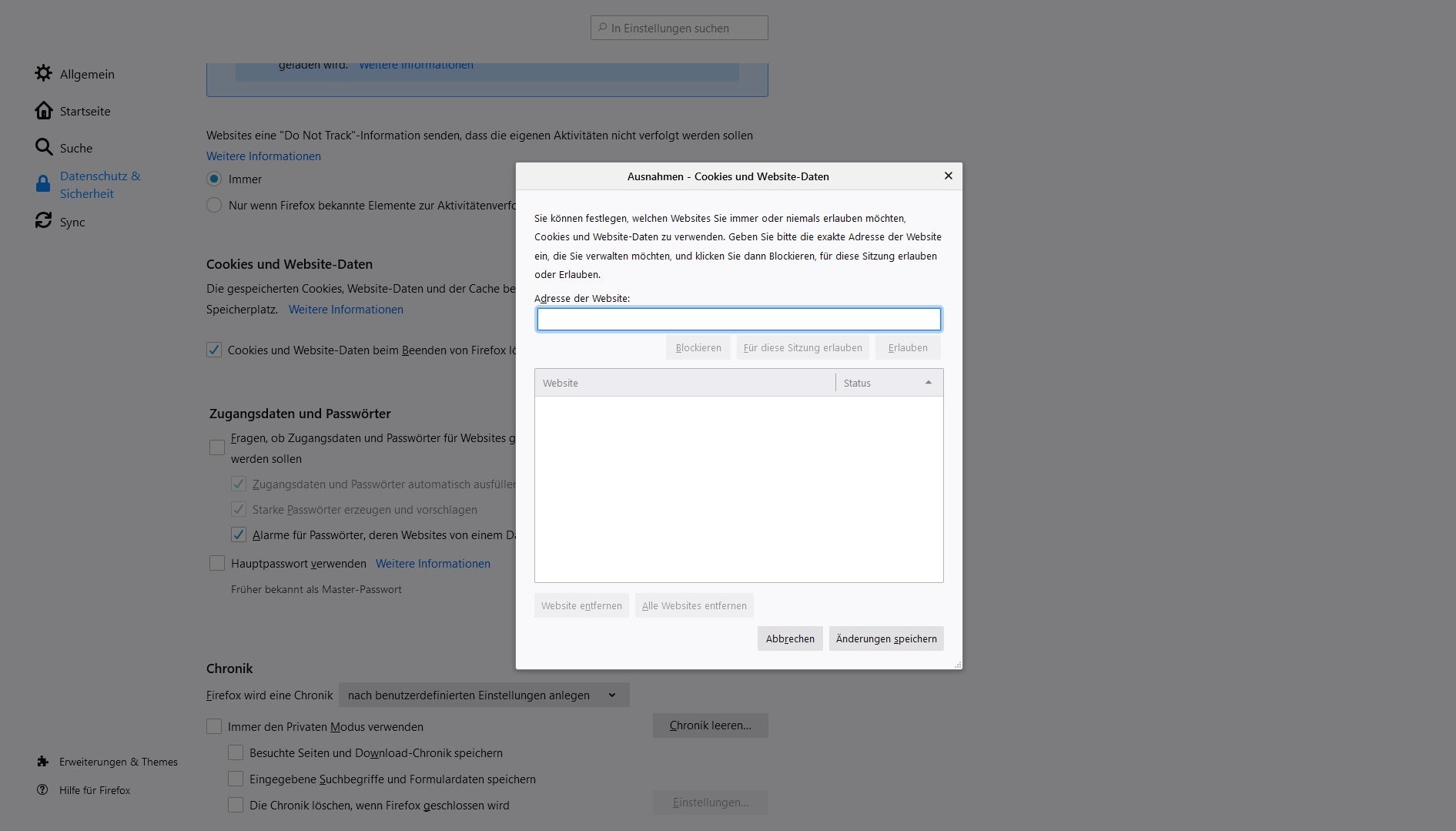
Tentu saja, sebagian besar browser seperti Chrome dan Firefox juga menyediakan opsi untuk memblokir cookie sepenuhnya hanya dengan beberapa klik. Untuk mengakses pengaturan untuk menonaktifkan cookie di semua situs web, Anda harus terlebih dahulu memilih tombol tiga baris, “Pengaturan” dan “Privasi dan keamanan”. Selanjutnya, di item menu “Dioptimalkan perlindungan Sebelum melacak aktivitas opsi “Kustom”. Banyak pengaturan sekarang dapat disimpan di bagian “Cookie”. Anda dapat memilih untuk memblokir semua cookie, semua cookie pihak ketiga, cookie dari situs web yang belum Anda kunjungi, dan cookie Tautan yang digunakan untuk melacak aktivitas di seluruh situs. Namun, perlu diperhatikan bahwa memilih salah satu dari dua opsi pertama dapat menyebabkan masalah dengan fungsionalitas situs web.

nasihat: Jika Anda tidak ingin bergantung (hanya) pada pengaturan di browser web, Anda juga dapat menggunakan salah satu dari banyak Ekstra Opsi dibuat untuk menghapus atau memblokir cookie.
Akhirnya, masih harus dilihat bagaimana cara menghapus cookie. Karena memblokir cookie tidak secara otomatis menjamin bahwa cookie yang sudah disimpan di browser Anda dihapus secara otomatis. Pengaturan yang diperlukan untuk ini dapat ditemukan di daftar “Cookie dan data situs web” yang telah dibahas. Di sana Anda memilih tombol “Hapus data” dan kemudian klik “Hapus”. Pada saat yang sama, selain cookie, konten web yang di-cache atau cache juga dihapus. Jika Anda tidak menginginkan ini, Anda harus menghapus tanda centang yang sesuai. Atau, Anda juga dapat membuka sub-item “Pengelolaan data” dan melihat situs web yang telah menyimpan cookie Anda. Anda kemudian dapat menghapusnya satu per satu.
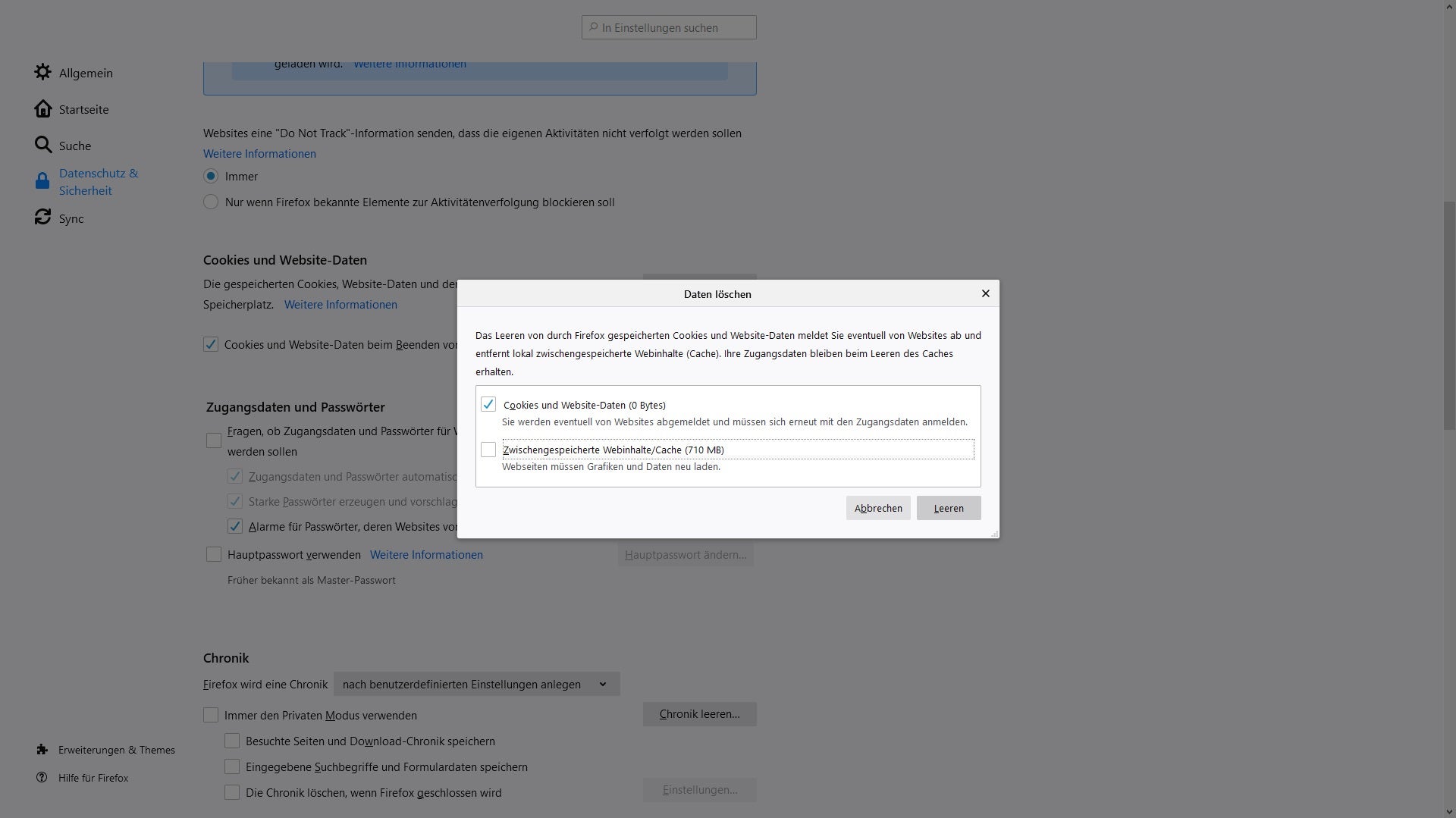
Intinya adalah bahwa tidak ada rekomendasi umum apakah Anda harus menghapus, menyimpan, mengaktifkan atau menonaktifkan cookie. Itu semua tergantung pada pengguna individu dan prioritasnya. Setidaknya cookie yang diperlukan, yaitu teknis, harus diizinkan.

“Coffee pioneer. Social media ninja. Unrepentant web teacher. Friendly music fan. Alcohol fanatic.”






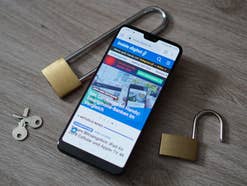
More Stories
Pengguna pasti harus mengaktifkan kuncinya
Pengguna pasti harus mengaktifkan kuncinya
Aktifkan fitur privasi baru ini